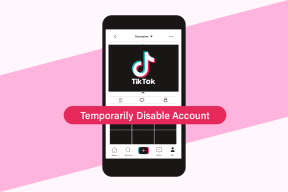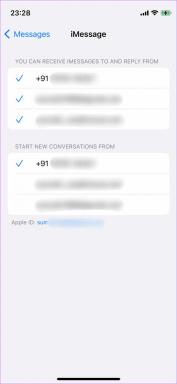Como bloquear sites em qualquer navegador no iOS 13 e iPadOS
Miscelânea / / December 02, 2021
Existem vários motivos pelos quais você pode querer bloquear determinados sites. Talvez seja por causa de hábitos improdutivos arruinando seu dia. Ou talvez seja devido a ter filhos por perto. Independentemente disso, bloquear sites em qualquer iPhone ou iPad executando iOS 13 ou iPadOS é mais do que possível.

Felizmente, você não precisa de nenhum aplicativo de terceiros para bloquear sites no seu iPhone ou iPad. Isso porque os controles de tempo de tela integrados no iOS 13 e no iPadOS são mais do que suficientes para o trabalho. Vamos colocá-los em ação.
Bloqueando sites usando o tempo de uso
A funcionalidade Screen Time permite que você bloqueie facilmente sites usando as restrições de conteúdo da Web incorporadas a ele. A característica fez uma estreia com iOS 12.
O Tempo de tela oferece suporte a duas maneiras de bloquear sites - adicionar sites indesejados a uma lista de bloqueio ou bloquear todos os sites enquanto coloca sites específicos na lista de permissões.
Essas restrições se aplicam a todos os navegadores em seu iPhone ou iPad - Safari,
cromada, Raposa de fogo, ou Opera Touch. Portanto, se você tiver vários navegadores instalados, não precisará gerenciar conjuntos separados de restrições para cada um deles.O Tempo de tela permite que você bloqueie sites facilmente usando as restrições de conteúdo da web incorporadas a ele
O tempo de tela pode ser acessado por meio do aplicativo Ajustes no iOS 13 e iPadOS. Se esta for a primeira vez que você está usando o Tempo de tela, será exibida uma tela inicial, seguida de várias etapas para configurar a funcionalidade. Nesse caso, é melhor configurar uma senha de tempo de tela para evitar que outras pessoas modifiquem suas restrições.
Dito isso, vamos verificar como você pode chegar às restrições de conteúdo da web dentro do tempo de tela.
Passo 1: Abra o aplicativo Ajustes no seu iPhone ou iPad e toque em Tempo na tela. Em seguida, toque em Conteúdo e restrições de privacidade.


Observação: Se você ainda não configurou uma senha de tempo de tela, pode configurá-la aqui.
Passo 2: Ligue a chave ao lado de Restrições de Conteúdo e Privacidade e toque em Restrições de Conteúdo.


Etapa 3: Toque em Conteúdo da web para ir para a tela de restrições de conteúdo da web.


Agora você pode usar as opções Limitar sites adultos ou Somente sites permitidos para bloquear sites no seu iPhone ou iPad. Vamos verificar como cada opção funciona separadamente.
Bloqueando sites específicos
Para bloquear sites específicos, você deve selecionar a opção chamada Limitar sites adultos. Continue tocando em Adicionar site em Nunca permitir para adicionar os URLs dos sites que deseja bloquear.


Lembre-se de que selecionar esta opção bloqueará todos os sites NSFW junto com aqueles que você planeja bloquear. Se você deseja excluir qualquer site, adicione o URL do site após tocar na opção Permitir site em Sempre permitido.
Para remover qualquer site nas seções Sempre permitir ou Nunca permitir posteriormente, deslize para a esquerda e toque em Excluir.


Sempre que navegar para um site bloqueado em qualquer navegador da web, você será impedido de visitá-lo. Se você deseja desbloquear o site, toque em Permitir site abaixo da mensagem 'Você não pode navegar nesta página ...'. Em seguida, você deve inserir sua senha de tempo de tela.

Se você não tiver uma senha de tempo de tela configurada, poderá cancelar as restrições do site com bastante facilidade. É melhor usar uma senha de tempo de tela se quiser aplicar as restrições ao entregar seu dispositivo iOS a outra pessoa.
Bloquear e excluir
Toque na opção Somente sites permitidos e você bloqueará todos os sites, exceto alguns sites para crianças. Para colocar sites na lista de permissões, toque na opção Adicionar site na parte inferior da lista. Assim que terminar de adicionar o URL, toque em Concluído.


Sempre que você encontrar um site bloqueado em qualquer navegador, o iOS o impedirá de visitá-lo. No entanto, você sempre pode desbloquear sites usando a opção Permitir site - eles serão adicionados à lista de permissões na tela de restrições de conteúdo da web.

Mais uma vez, usar uma senha de tempo de tela pode ser essencial ao entregar seu dispositivo iOS a alguém, especialmente a uma criança.
Truque bônus - gerenciamento remoto
Você também pode usar os recursos de gerenciamento remoto do Screen Time para impor restrições remotamente. Isso é muito útil quando se trata de gerenciar os dispositivos de seus filhos.
Antes de começar a bloquear sites, você deve adicionar os dispositivos usando os controles de Compartilhamento Familiar visitando seu perfil (por meio do aplicativo Configurações).


Depois de fazer isso, toque no nome do membro da família no painel Tempo de tela e você pode adicionar as restrições usando as mesmas restrições de conteúdo da web.
Bloqueie essas distrações
Bloquear sites é uma medida benéfica para evitar que você procrastine ou evite que seus filhos visitem sites prejudiciais. E é bom ver a funcionalidade nativa integrada diretamente no iOS 13 e no iPadOS que pode ajudar a alcançar isso. Mas o Screen Time pode fazer muito mais do que simplesmente bloquear sites. Você pode impor limites de tempo em navegadores da web, bloquear aplicativos completamente, desabilite a navegação privadaetc. Definitivamente vale a pena conferir.
Próximo: Você esqueceu sua senha de tempo de tela? Aqui estão duas maneiras de recuperá-lo facilmente.